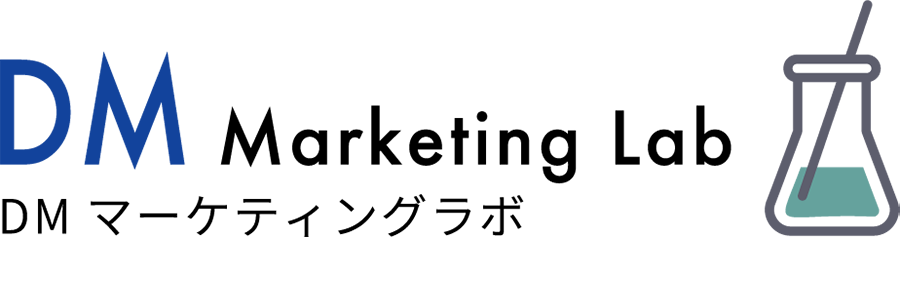DMの印刷用データを印刷会社に渡す際に「入稿時に文字をアウトライン化してください」と言われることがあります。今回はIllustratorのアウトライン化について方法などご紹介いたしますのでデータ入稿時の参考にしてみてください。
アウトライン化とは?
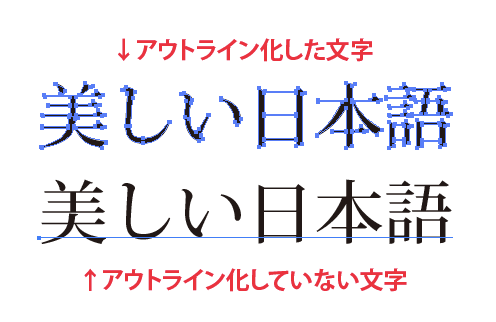
画像引用元:“アウトライン化” の意味・解説
アウトライン化とは、文字情報やオブジェクトの縁取りを元にして、オブジェクト(図形)化することを言います。
Illustratorをアウトライン化する方法
1.すべてのレイヤーのロックを解除
レイヤーの鍵マークをクリックし[ロックを解除]します。
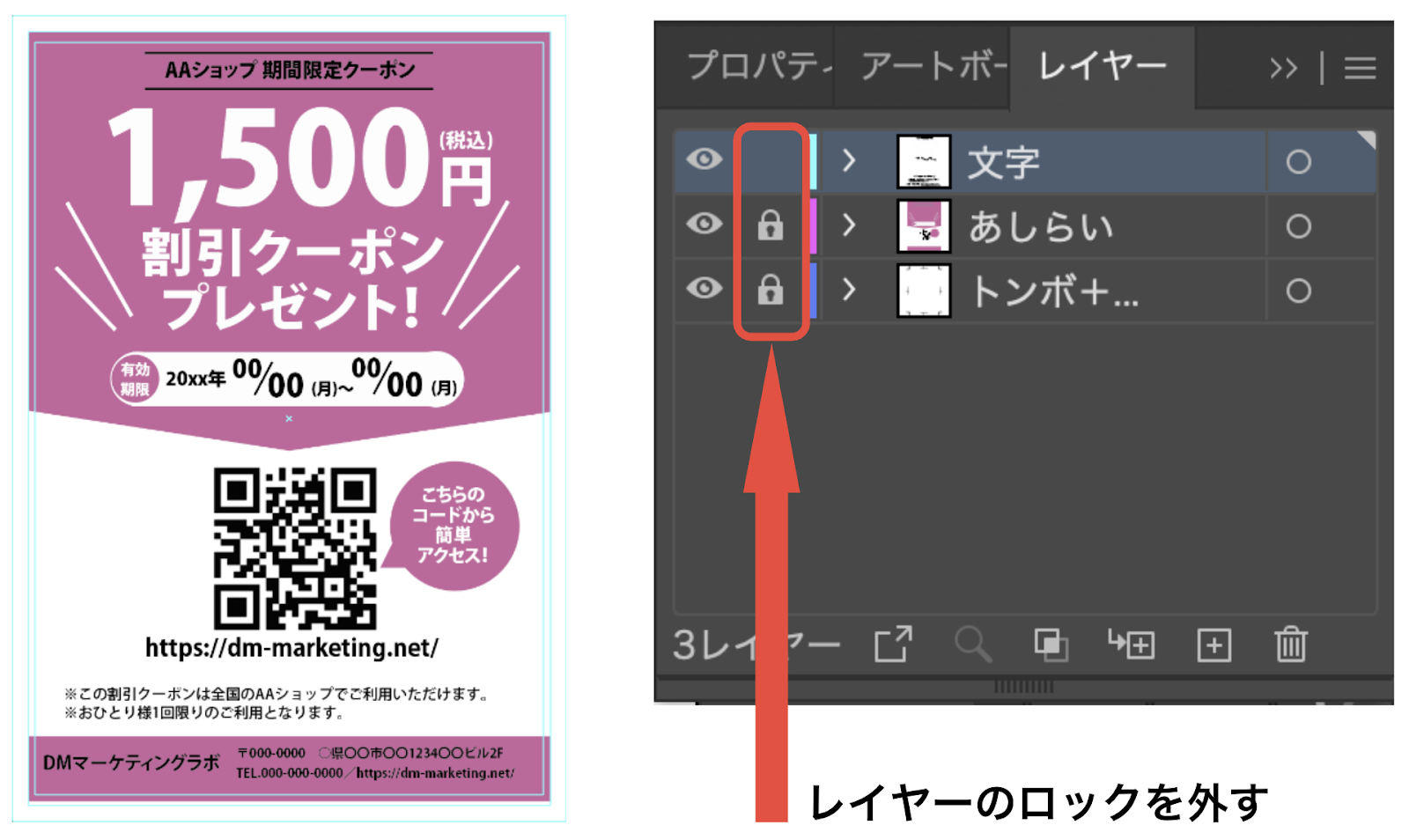
2.すべてのオブジェクトのロックを解除
ウィンドウメニューの[オブジェクト]から[すべてをロック解除]をクリック。
※ロックされているオブジェクトが無い場合は選択出来ませんのでそのままでOKです。
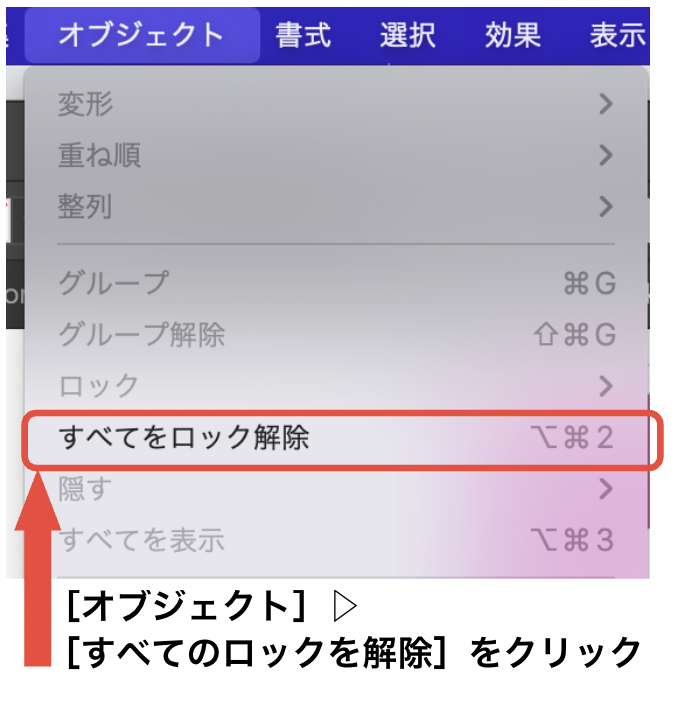
3.アウトラインを作成
すべてのフォント・オブジェクトを選択した状態でアウトラインを作成します。
ウィンドウメニューの[選択]から[すべてを選択]した後、
ウィンドウメニューの[書式]から[アウトラインを作成]をクリック。
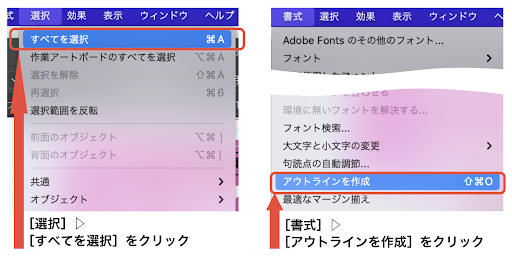
注意!
アウトライン化をしてしまうと「文章を変えたい」など編集を行いたいときに、元に戻れなくなってしまいます。印刷データは、変換前のデータと変換後のデータを別名で保存しておきましょう。

4.アウトライン漏れがないか確認
フォント検索をしてアウトライン化に漏れがないか確認します。
ウィンドウメニューの[書式]から[フォント検索]をクリック。
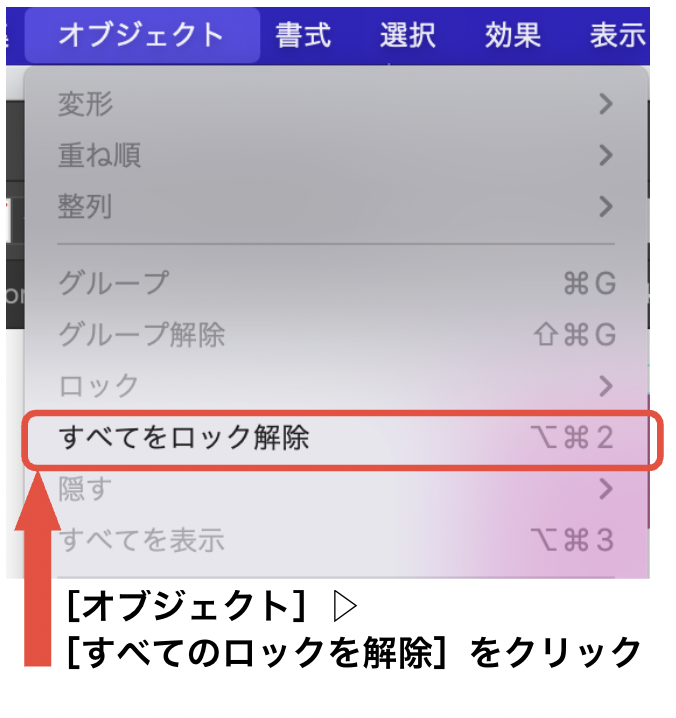
フォント検索をして、フォント情報が0(空欄)になっている場合は、アウトライン化が正しく行われています。
フォントが見つかった場合はアウトライン化できていないフォントが残っていますので「レイヤーのロックが解除されているか?」「オブジェクトのロックが解除されているか」を確認し再度アウトライン化しましょう。
Illustrator アウトライン化ができないとき
孤立点が残っている
テキストツールで一度クリックし、文字を入力しないまま別のツールに切り替え他場合に「孤立点」と呼ばれるフォント情報が残ってしまいます。
画像引用元:フォントのアウトライン化の方法
孤立点の消し方
[選択]→[オブジェクト]→[テキストオブジェクト]→[孤立点]
アウトライン化を行った後に上記を実行すると、孤立点をまとめて選択することができます。削除した後は念のため、「フォントの検索・置換」でフォントが残っていないかを確認しましょう。
エンベロープを使用している
文字の形を変形する「エンベロープ」を使用すると、その文字データをアウトライン化することができません。エンベロープ機能を使用する際は、文字のアウトラインを作成してからエンベロープ機能を使用しましょう。

画像引用元:アウトライン化できないオブジェクト
既にエンベロープ機能を使用している場合
そのオブジェクトを選択した状態で
[オブジェクト]→[エンベロープ]→[拡張]
グラフ機能を使用している
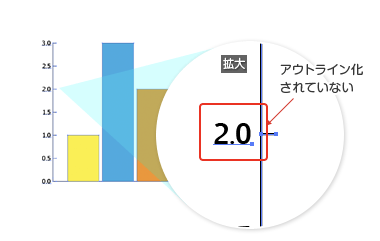
画像引用元:アウトライン化できないオブジェクト
グラフツールで入力された数値は、直接選択してもグラフ内の文字はアウトライン化できません。[オブジェクト]→[グループ解除]し、個別に選択するとアウトライン化が可能です。
パターンを使用している
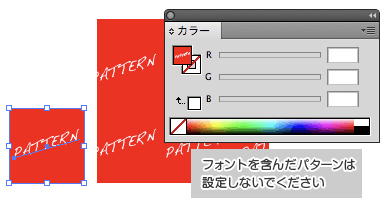
画像引用元:アウトライン化できないオブジェクト
文字データを使ってパターンを作成する場合は、文字部分を先にアウトライン化してからパターンに設定しましょう。
どうしてもフォント情報の残ったパターンを使用される場合は、オブジェクトの分割・拡張を行ってからアウトライン化を実行しましょう。
なぜアウトライン化が必要なのか?
ここまでアウトライン化の方法についてご紹介してきましたが、なぜアウトライン化をする必要があるのでしょうか?
フォント・ファイルの搭載状況は、OSやバージョン等の環境によって変わるため、作成したデータを別の環境下で見ようとした時に、もしも同じフォントがインストールされていなければ
・別の書体に置き換る
・文字化け
・字間など体裁の崩れ
などの版下トラブルが発生してしまい、データの見え方とは異なり正しく表示されない可能性があります。
文字を図形化しデザインが崩れを防ぐのが、アウトライン化を行う最大の理由です。アウトライン化されていないとデータ不備となって印刷へ進むことができないケースが多くあります。
まとめ
いかがでしたでしょうか?今回はDM入稿時のアウトライン化についてご紹介しました。
アウトライン化がされていないデータを印刷してしまうと、画面上で見ていたデータと異なった状態で印刷されてしまいます。そのため、多くの印刷会社・DM発送代行会社が事前にアウトライン化されたデータの入稿を推奨しています。
アウトライン化のし忘れによるデザイン崩れによって、無駄な印刷コスト・工数が発生しないようアウトライン化を徹底するようにしましょう。